Как установить MetaTrader на Mac OS?
Установка терминала MetaTrader 4 / MetaTrader 5 на Mac OS происходит в два этапа:
- Установка бесплатной программы Wine, которая позволит использовать приложения типа MetaTrader, созданные для Windows, в операционной системе Mac.
- Инсталляция приложения MetaTrader на Mac OS с помощью указанной программы.
Обратите внимание: Wine, как и многие продукты, доступные для свободного скачивания, не всегда может работать корректно, поэтому устанавливаемое с помощью Wine приложение или его отдельные функции могут работать со сбоями.
Для адаптации MetaTrader для Mac рекомендуем использовать ПО PlayOnMac на основе Wine.
Как установить PlayOnMac. Пошаговая инструкция
- Скачайте последнюю версию PlayOnMac на официальном сайте программного обеспечения в разделе Downloads.
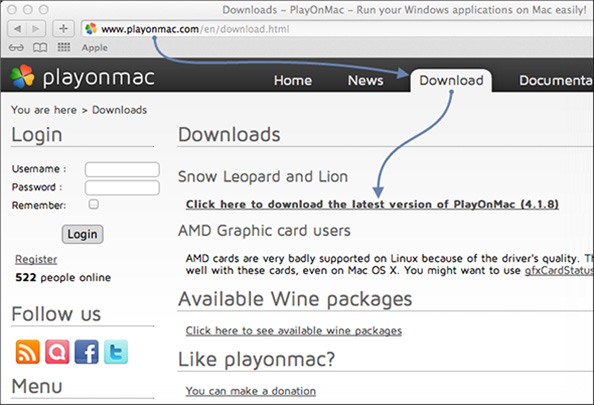
- Зайдите в раздел Downloads в вашей системе и, кликнув на иконку PlayOnMac, запустите скачанный дистрибутив:
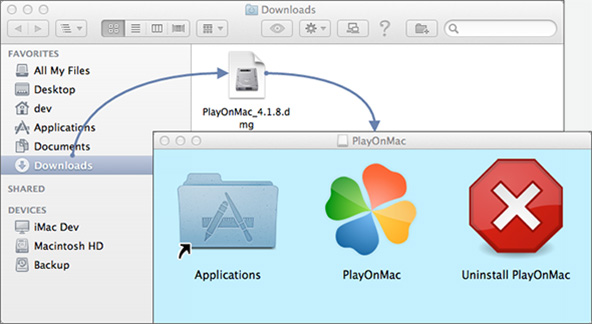
- В появившемся диалоговом окне программы PlayOnMac нажмите кнопку «Next» («Далее»). Таким образом вы запустите проверку и установку компонентов, необходимых для работы программы.
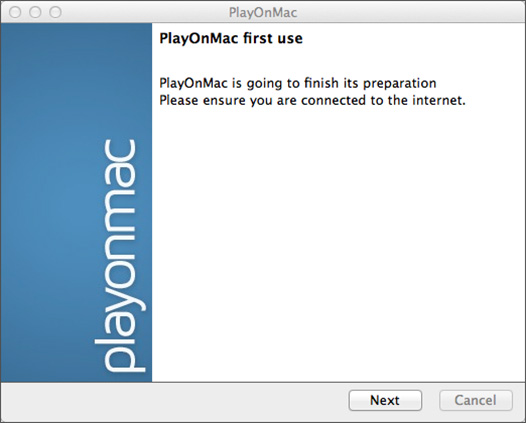
- В первую очередь установщик предложит инсталлировать компонент XQuartz. Данное ПО позволяет использовать в Mac OS оконную систему X Window System. Если этот компонент уже установлен на вашем компьютере, выберите пункт «I've downloaded file by myself». Если вы предпочитаете инсталлировать его позднее самостоятельно, выберите пункт «Don't install XQuartz for the moment».
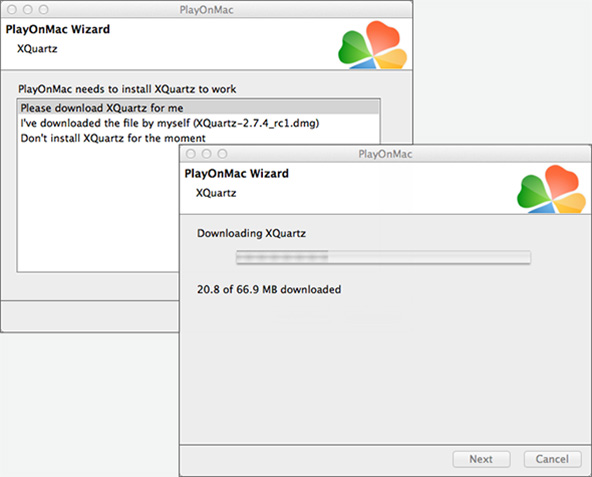
- Чтобы установить XQuartz, необходимо последовательно выполнить несколько пунктов, в том числе прочитать важную информацию о ПО (Read Me) и дать согласие на условия лицензирования.
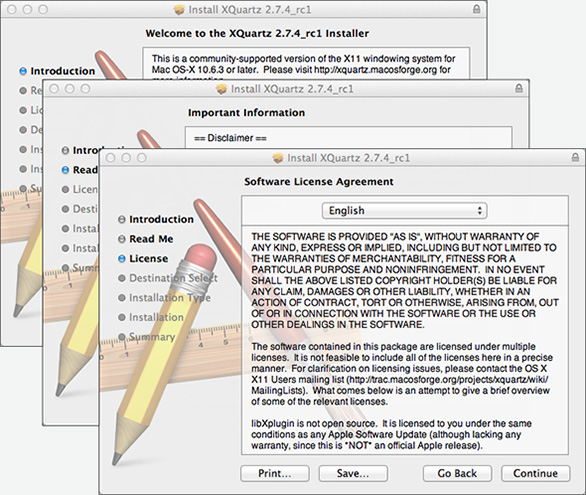
- Чтобы начать установку компонента XQuartz, необходимо ввести логин и пароль от вашей учетной записи:
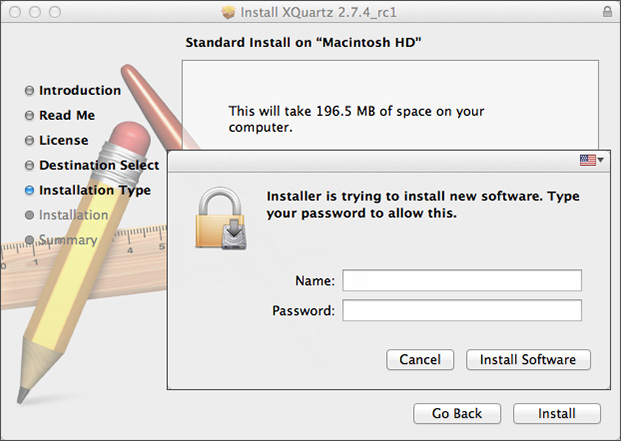
- Дождавшись завершения процесса инсталляции, произведите перезагрузку компьютера, чтобы ПО было принято системой.
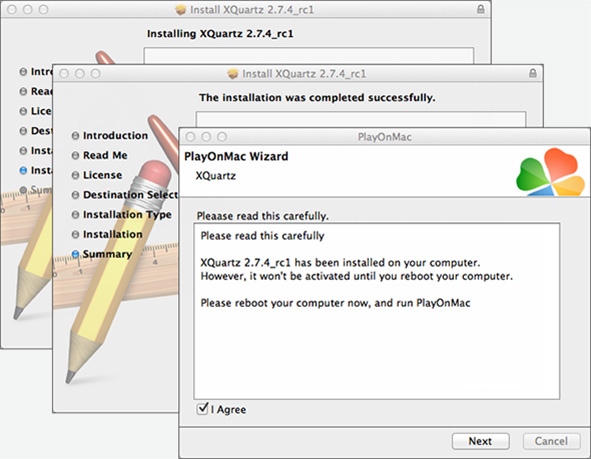
- Перезагрузив компьютер, запустите PlayOnMac, чтобы установить шрифты MS Windows для корректной работы приложения. Предложение сделать это появится в диалоговом окне.
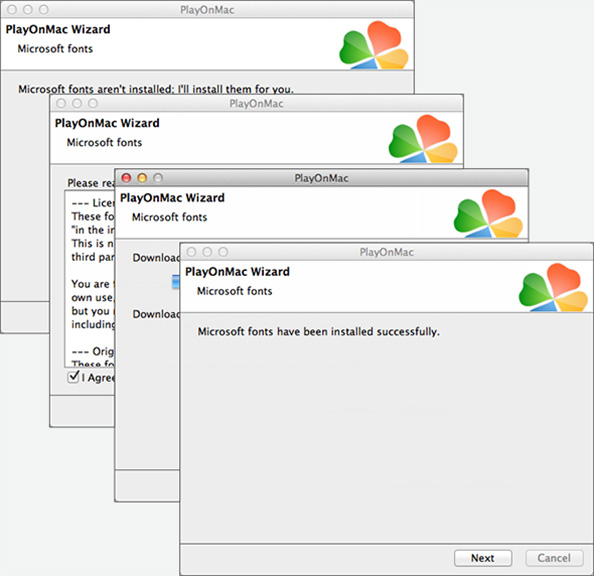
- Согласитесь с условиями лицензирования и подождите, пока завершится процесс инсталляции. Появится главное окно PlayOnMac, это будет означать, что программой можно пользоваться.
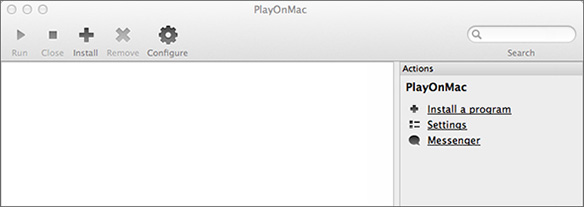
Установка платформы MetaTrader 4 / MetaTrader 5 на Mac OS. Пошаговая инструкция
- Чтобы установить платформу MetaTrader на Mac OS, скачайте дистрибутив mt4setup.exe. Вы можете сделать это в Личном кабинете. Запустите дистрибутив, когда загрузка завершится. PlayOnMac автоматически откроет его и начнет процесс установки терминала.
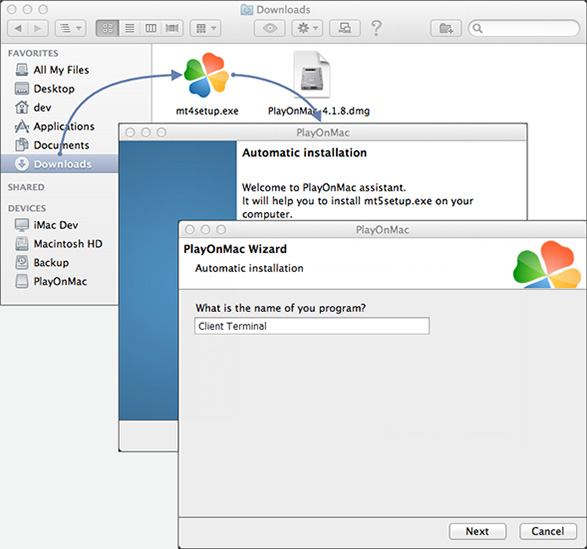
- Для установки терминала пройдите все этапы процесса инсталляции:
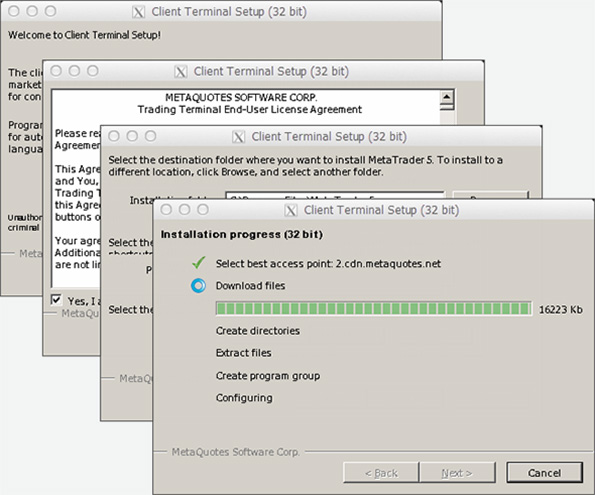
- Когда установка завершится, создайте с помощью PlayOnMac ярлыки для необходимых компонентов терминала — непосредственно для самого клиентского терминала и для редактора кода MetaEditor:

- Поздравляем! Теперь вы можете приступить к работе в терминале MetaTrader, адаптированном для Mac. Просто кликните два раза на ярлык в окне PlayOnMac.
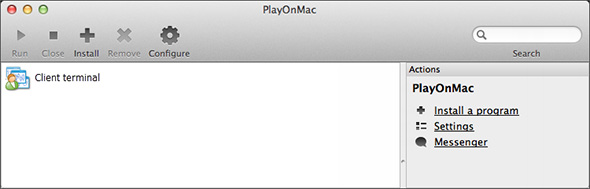
Каталог данных терминала
Для каждой программы, которая устанавливается на Mac OS с помощью PlayOnMac, создается отдельный виртуальный логический диск и необходимое окружение для него. Каталог данных терминала на виртуальном диске можно найти по следующему пути:
Library\PlayOnMac\WinePrefix\Client_Terminal_\Drive C\Program Files\Client Terminal
Как обновить Wine. Пошаговая инструкция
- Когда вы инсталлируете PlayOnMac, то автоматически устанавливаете и Wine.
Периодически необходимо обновлять Wine до последней версии. Для этого нужно открыть верхнее меню программы PlayOnMac и выбрать команду «Manage Wine Versions»:
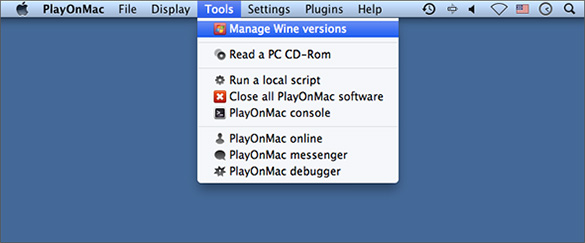
- В открывшемся окне нужно выбрать самую последнюю версию Wine. Чтобы начать процесс установки, переместите последнюю версию Wine в правую часть окна.
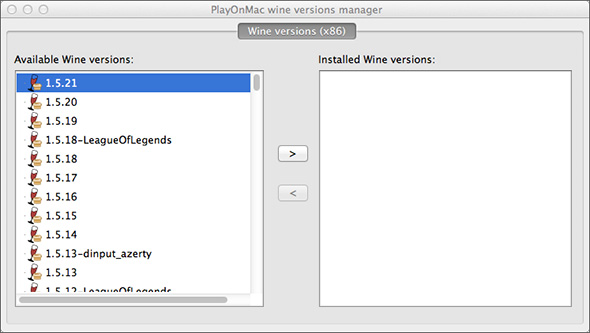
- После установки вы увидите новую версию Wine в левой части окна «PlayOnMac wine versions manager». Таким образом, последний этап адаптации MetaTrader 4 для Mac OS будет завершен.
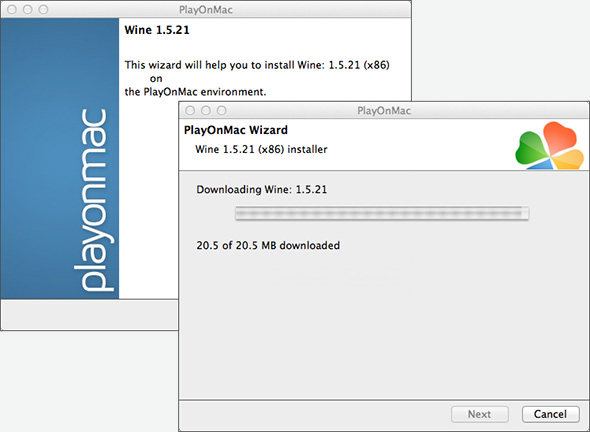
Популярные вопросы категории
Заказать обратный звонок
Авторизуйтесь в Личном кабинете, чтобы заказать обратный звонок.
Войти в личный кабинетНовый сайт с лучшими условиями
С целью наиболее эффективного предоставления сервиса клиенты из указанной вами страны регистрации обслуживаются на новом сайте.
Зарегистрируйтесь сейчас, чтобы получить Приветственный бонус.